Har du hørt rumling om en ny Apple-funksjon for sikkerhetsoppdateringer på iPhone, iPad og Mac? Kalt Rapid Security Response, kan denne funksjonen holde enhetene dine oppdatert når en defekt blir funnet i en nylig systemoppgradering.
La oss ta en titt på hva Apples Rapid Security Response-funksjon er og hvordan du aktiverer den for å holde enhetene dine sikrere.
- Hva er Apple Rapid Security Response-oppdatering?
- Slik slår du på eller av Rapid Security Response-oppdateringer
- Slik fjerner du Rapid Security Response-oppdateringer
Hva er Apple Rapid Security Response-oppdatering?
Rapid Security Response er et system som Apple bruker til å sende hyppige sikkerhetsoppdateringer til enhetsbrukere. Funksjonen ble introdusert med iOS 16.2, iPadOS 16.2 og macOS 13.2.
I noen tilfeller må du kanskje ikke starte enheten på nytt etter disse oppdateringene. Men hvis rettelsene fra Rapid Security Response involverer operativsystemet, kan det hende at enheten din krever omstart.
Disse sikkerhetsoppdateringene gjelder for den nyeste operativsystemversjonen. Så hvis oppgraderingen av operativsystemet er forsinket, vil sikkerhetsoppdateringen også være det.
Rapid Response Security versjonering inkluderer små bokstaver som begynner med “a”. For eksempel kan du se “iOS 16.4 (a)” som et versjonsnummer. Hvis det er mer enn én oppdatering, vil den inneholde flere bokstaver som «a», «b», «c» og så videre.
Selv om denne oppdateringsfunksjonen kan være aktivert som standard på Apple-enheten din, ser du hvordan du sjekker og slår den på manuelt.
Slik slår du på eller av Rapid Security Response-oppdateringer
Du kan enkelt slå på Rapid Security Response-funksjonen i iOS 16.2 eller nyere og macOS 13.2 eller nyere ved å følge trinnene nedenfor.
På iPhone eller iPad
- Åpne Innstillinger-appen → trykk på Generelt.
- Velg Programvareoppdatering → velg Automatiske oppdateringer.
- Slå på sikkerhetssvar og systemfiler.
Merk: Du kan ha denne funksjonen aktivert uten de to alternativene over den.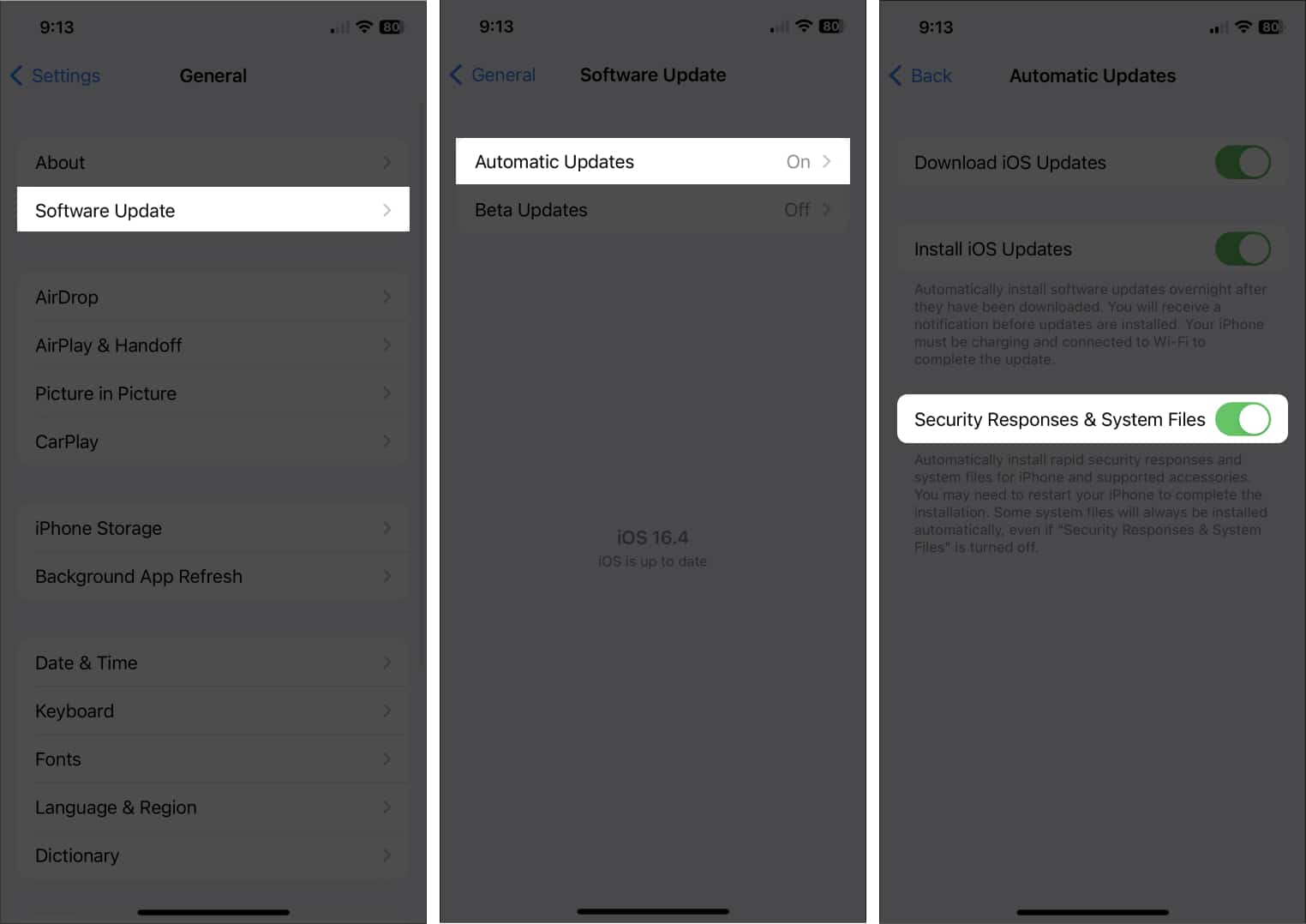
På Mac
- Klikk på Apple-logoen på menylinjen → velg Systeminnstillinger.

- Velg Generelt på venstre side → velg Programvareoppdatering til høyre.
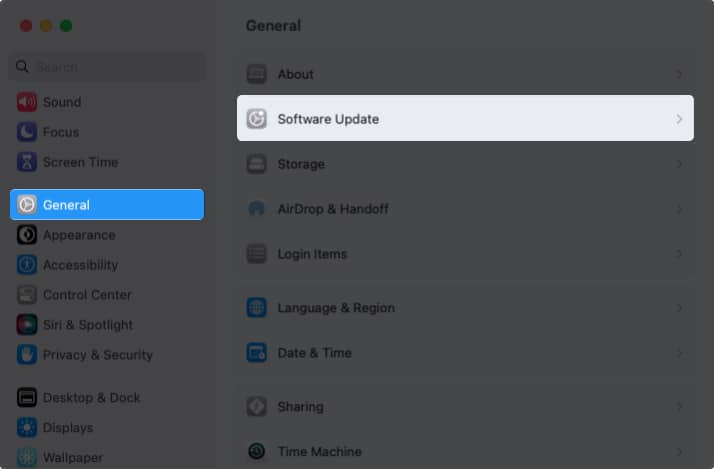
- Klikk på infoikonet (i) til høyre for Automatiske oppdateringer.
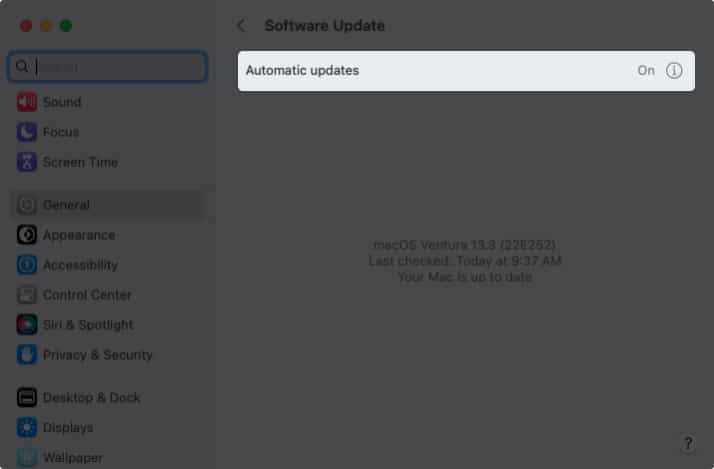
- Slå på Installer sikkerhetssvar og systemfiler.
Merk: Du må aktivere toppbryteren for Se etter oppdateringer for å bruke denne funksjonen på macOS. - Klikk på Ferdig for å lagre endringen.
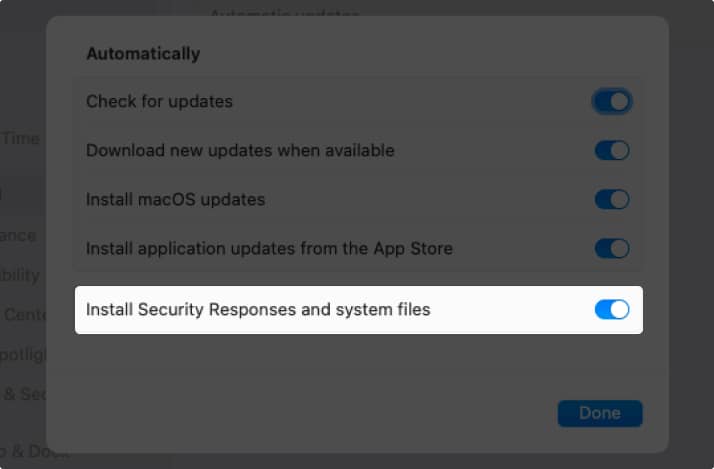
Slik fjerner du Rapid Security Response-oppdateringer
Selv om det ikke anbefales, kan du fjerne det fra enheten din hvis du har problemer som følge av en Rapid Security Response-oppdatering.
På iPhone og iPad
- Åpne Innstillinger-appen → trykk på Generelt.
- Velg Om.
- Trykk på iOS-versjonen eller iPadOS-versjonen nær toppen.
- Du vil se oppdateringen med et alternativ for å fjerne den. Husk å se etter Rapid Security Response-indikatoren, som forklart tidligere.
- Velg Fjern sikkerhetsrespons for å slette oppdateringen.
Tips: Du kan også se på hvordan du sletter en problematisk programvareoppdatering på iPhone eller iPad.
På Mac
- Åpne Systeminnstillinger på Mac-en.
- Velg Generelt på venstre side og Om på høyre side.
- Klikk på Info-ikonet til høyre for macOS-versjonen din.
- Velg Fjern for å slette oppdateringen.
Hvorfor du bør bruke Apples Rapid Security Response-funksjon!
Sikkerhetsoppdateringer er avgjørende for å holde enhetene dine trygge, så vel som dataene som er lagret på dem. Hvis det oppdages en feil i en nylig systemoppgradering og Apple tilbyr en Rapid Security Response-oppdatering for å fikse den, kan du nå installere den ved å aktivere denne automatiske funksjonen. Og fordi du kan fjerne en oppdatering hvis det oppstår et problem, er det verdt det, er du ikke enig?
For mer, se på disse måtene å sikre Apple-ID-en din på iPhone, iPad og Mac.
Les mer:
- Slik bruker du sikkerhetsnøkler for Apple ID på iPhone, iPad og Mac
- Beste Mac-programvare for datagjenoppretting
- Hvordan beskytte iPhone-dataene dine mot tyver
Leave a Reply
You must be logged in to post a comment.